免费10个解放双手的PPT插件
免费!10个解放双手的PPT插件
2019-12-11 16:26:30
7点赞
101收藏
3评论
话不多说,直接上干货。觉得有用的可以动动您的贵手点赞+收藏,这是对我最大的支持,感谢。
首先,下面这2个是大家比较熟悉的,没用过也肯定听过。详细的使用教程可以参考下面这两篇值友的文章。
 怎样成为别人眼中的PPT高手?你只需要这三个插件就够了!小编注:想获得更多专属福利吗?金币加成、尊享众测、专属勋章、达人福利任务你想要吗?如果想要,赶紧来申请认证站内生活家!猛击此链接PPT的制作现在可以说是一个必备技能了,不过就我个人而言我觉得创意远远大于技术,可是我这个人懒创意细胞也不发达,偏偏还老是想把自己的作品整的像那么回事(我不是搞设计的,只是小刀割肉| 赞541 评论61 收藏6k查看详情
怎样成为别人眼中的PPT高手?你只需要这三个插件就够了!小编注:想获得更多专属福利吗?金币加成、尊享众测、专属勋章、达人福利任务你想要吗?如果想要,赶紧来申请认证站内生活家!猛击此链接PPT的制作现在可以说是一个必备技能了,不过就我个人而言我觉得创意远远大于技术,可是我这个人懒创意细胞也不发达,偏偏还老是想把自己的作品整的像那么回事(我不是搞设计的,只是小刀割肉| 赞541 评论61 收藏6k查看详情 相信你总会得到点有价值的东西 篇二:也许你和PPT大神的差距仅仅是几个插件想做好PPT一是要有想法、二是要有技术,只有两者具备才能做出漂亮的PPT。一个好的PPT必然是每一页幻灯片都精心设计,每一套配色都经过反复推敲,每一帧动画都仔细揣摩……这必定是一个费事费力的精细活,对于常做设计的人员来说也许不是难事,但对于只是年底做个汇报,内容以及足够精彩,只是不想让PPT被演南非| 赞1k 评论285 收藏8k查看详情1. iSilde
相信你总会得到点有价值的东西 篇二:也许你和PPT大神的差距仅仅是几个插件想做好PPT一是要有想法、二是要有技术,只有两者具备才能做出漂亮的PPT。一个好的PPT必然是每一页幻灯片都精心设计,每一套配色都经过反复推敲,每一帧动画都仔细揣摩……这必定是一个费事费力的精细活,对于常做设计的人员来说也许不是难事,但对于只是年底做个汇报,内容以及足够精彩,只是不想让PPT被演南非| 赞1k 评论285 收藏8k查看详情1. iSilde
下载地址
功能十分强大的一款PPT插件,里面不仅有强大的设计排版功能,还有大量的资源:模板、图片、图标等等。除此之外,动画功能也是一大特色。
当然,免费版本只提供少量的资源,适合新手,资深用户建议付费。
2. PPT美化大师
下载地址
金山旗下软件,里面有海量的在线模板素材,还有一键美化功能。总体来说,和iSilde的功能比较相似,具体选择哪个还是看个人的使用习惯。
当然,免费版本只提供少量的资源,适合新手,资深用户建议付费。
上面两个是目前国内用的比较的多的,下面为大家介绍几款相对小众的免费PPT插件。
1. iSpring Free
下载地址
iSpring Free可以将PPT转换成各种格式的电子课件,例如:Flash、HTML5和Scorm等,转换后可以很友好地支持PPT中的各种动画。
 iSpring Free
iSpring Free
2. Power-User
下载地址
Power-User是一个类似于iSlide的全面的插件,它有各种工具用来改进ppt。Power-User 中有各种各样的模板、图标和图表等等。还可以像iSlide一样一键改变ppt的颜色、字体、图表和对齐方式等等。
总体来说是一个类似iSlide和美化大师类型的插件,高级功能也是要付费。
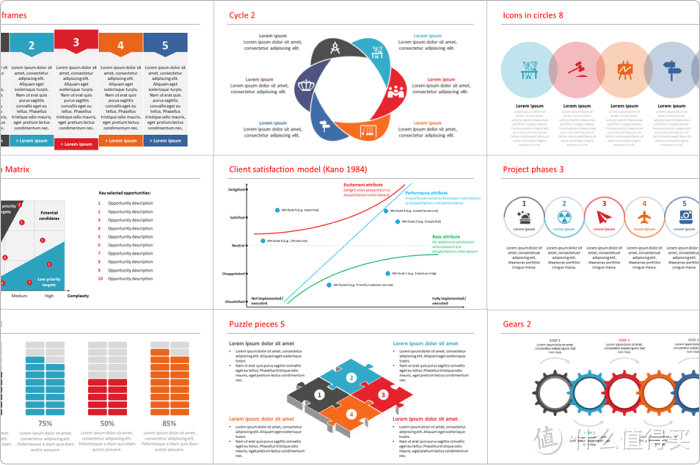 Power-User
Power-User
3. Pexels
下载地址
Pexels是一个专业的图库插件,里面内置了很多高质量的图片。Pexels有筛选功能,可以按照颜色、场景等选项进行筛选,找到适合自己的图片,然后可以收藏图片,留着备用。
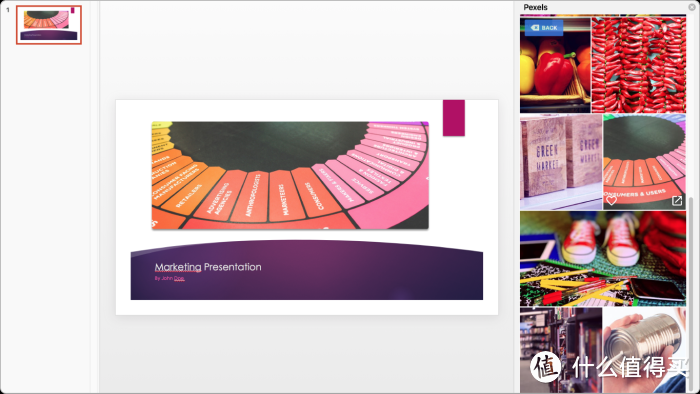 Pexels
Pexels
4. LiveWeb
下载地址
Liveweb可以在ppt中添加实时地网页,并在放映时实时更新这些网页。这个插件可以与任何网站进行交互,十分方便。
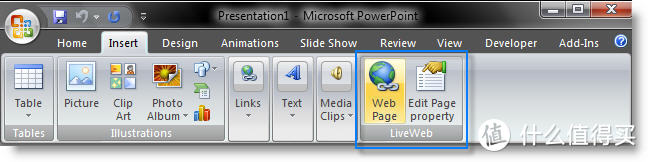 LIveWeb
LIveWeb
5. PowerPoint Labs
下载地址
PowerPoint Labs总体来说是一款增强ppt视觉效果的插件,可以强调幻灯片的特定部分,突出显示项目符号、文本、背景,放大ppt的特定部分,裁剪图像中的单个对象等等。
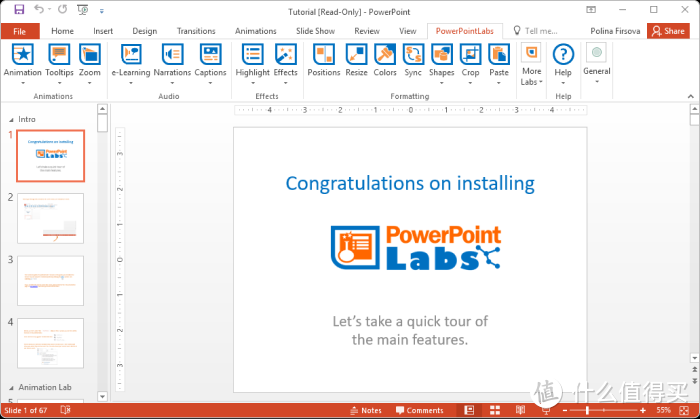 Powerpoint Labs
Powerpoint Labs
6. Office Timeline
下载地址
Office Timeline是一款专业的图表插件,可以很方便的制作各种图表,如:日程表、时间表、条状图、折线图等等。非常适合各大公司文员、营销人员、IT专业人员和项目经理等等。
免费版本只有3套模板。
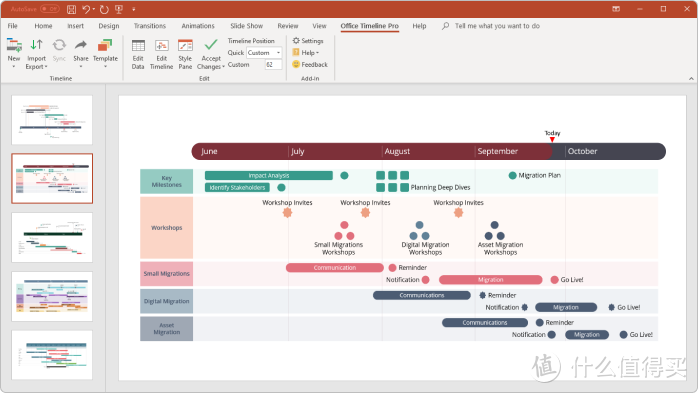 Office Timeline
Office Timeline
7. Mentimeter
下载地址
Mentimeter是一款可以让你和观众互动的插件。可以提出多选项问题,让观众用智能手机投票,并实时的可视化结果;或者直接提问,让观众用手机回答,实时可视化他们的意见。
基本的这些功能是免费的,更高级的功能需要付费。
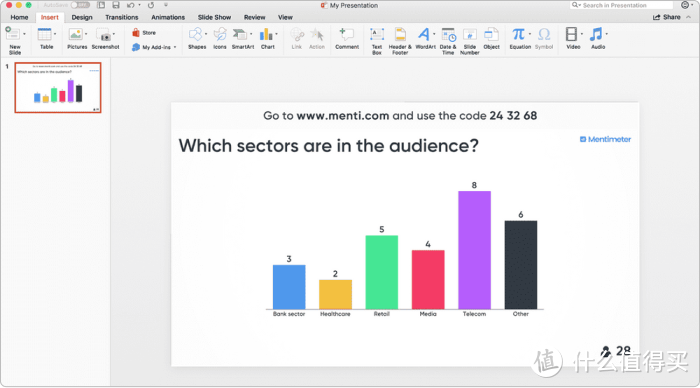 Mentimeter
Mentimeter
8. ToDo List Pro
下载地址
ToDo List Pro是功能简单的小插件,它将任务列表集成到ppt中,自动将列表与文档一起保存,在下次打开ppt时,可以看到还有什么要做。
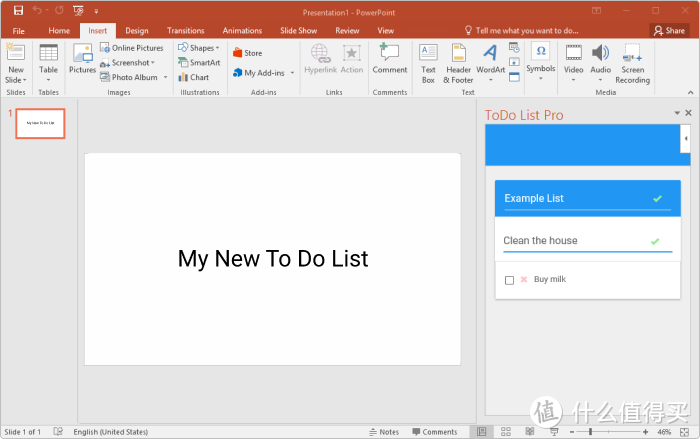
简单介绍10款插件,想要详细了解,可以去官方找教程。


![推荐恒星播放器[内含电视TV,VIP影剧免费看插件]国产最牛](https://www.0419af.com/wp-content/uploads/2022/12/408d40a577c258eb0cf55455a016c6d5.png)












